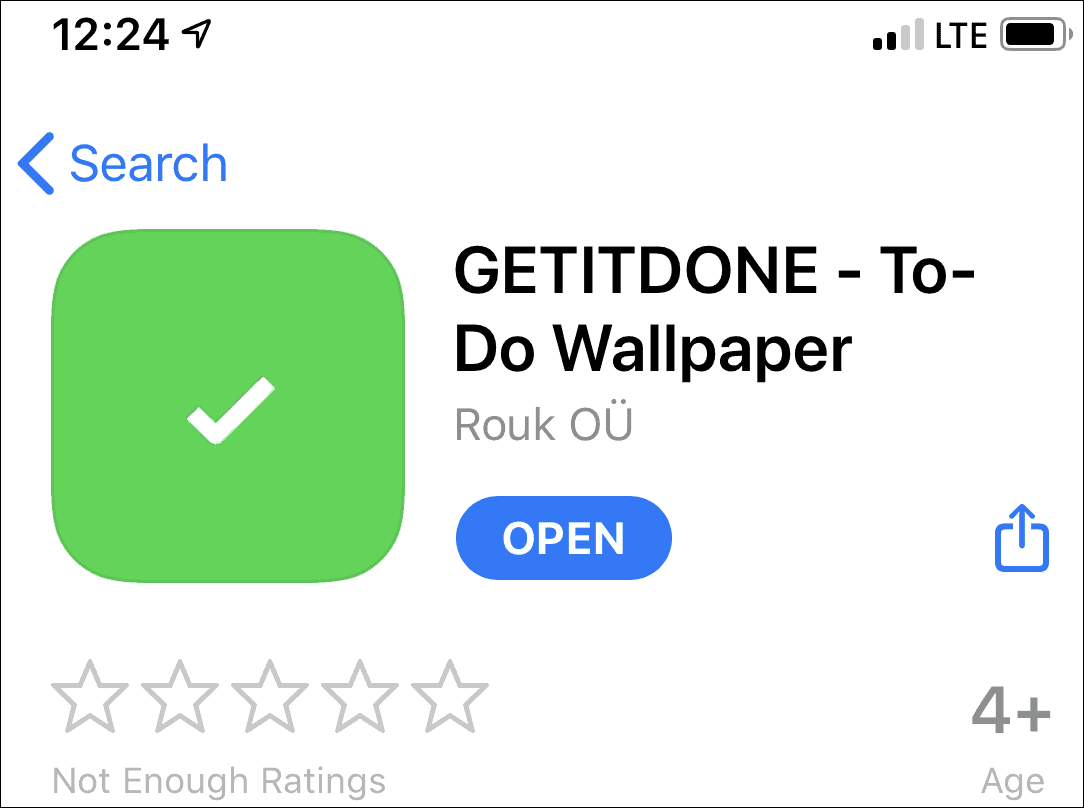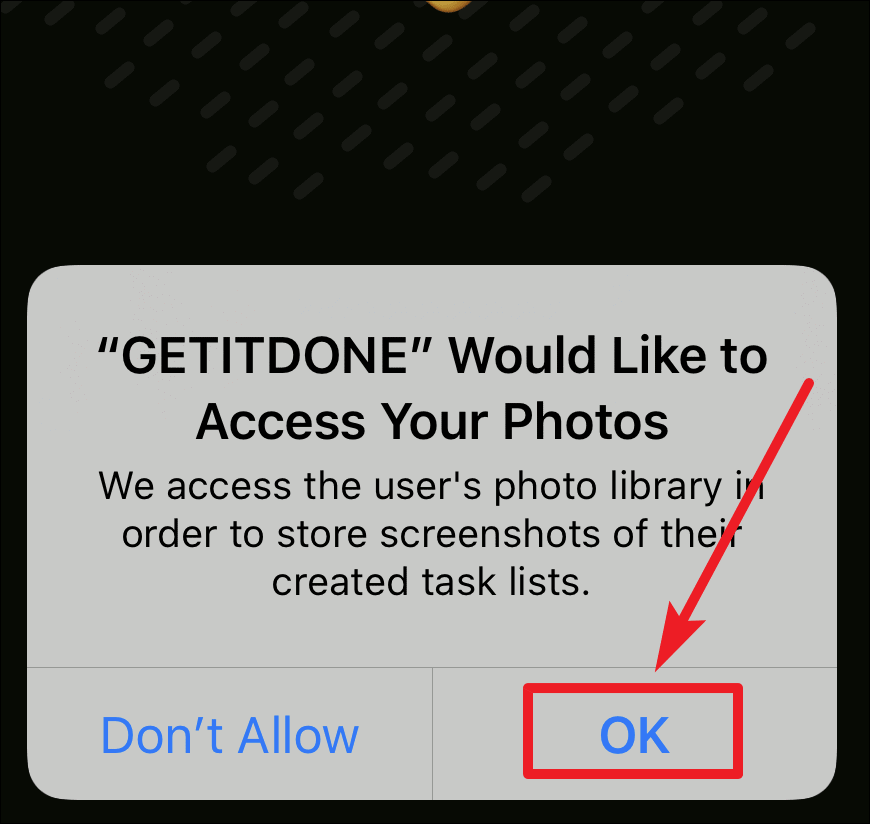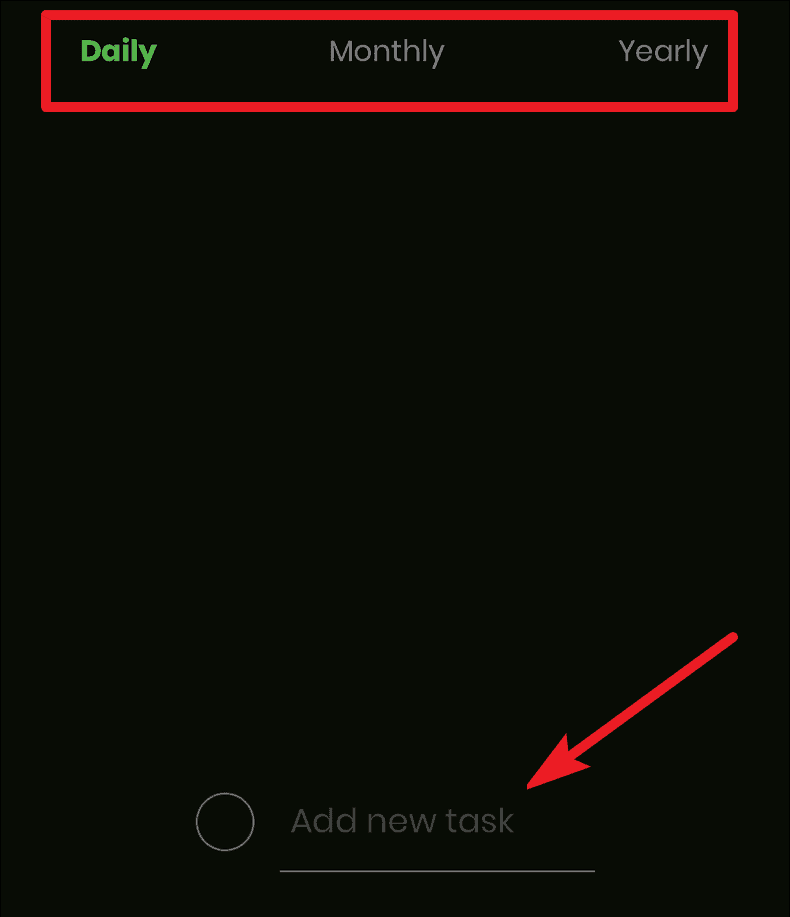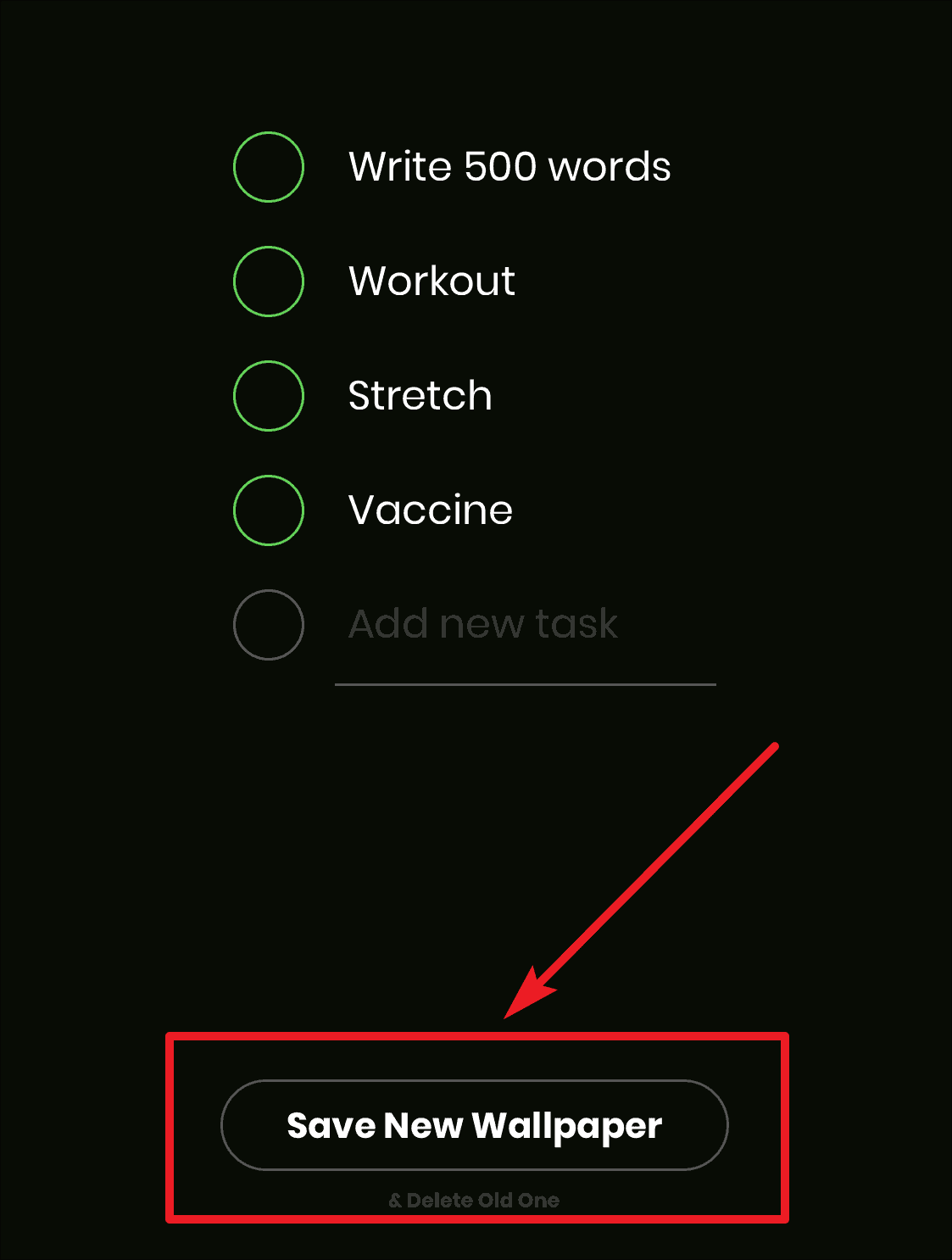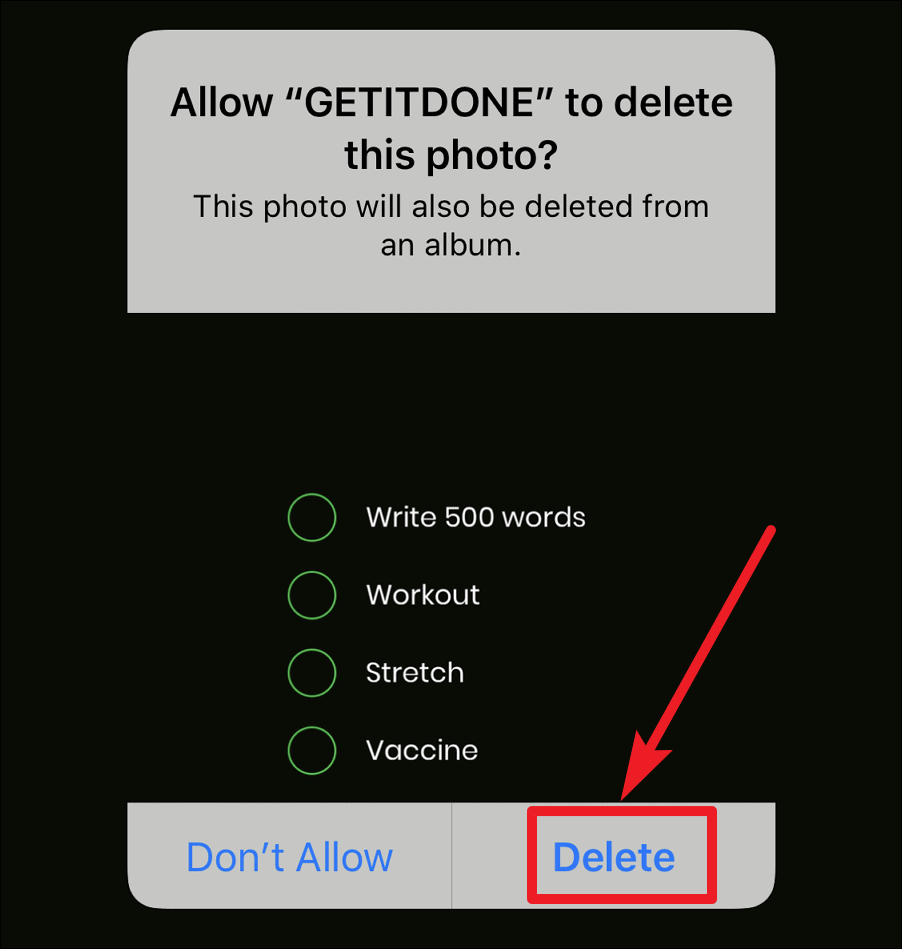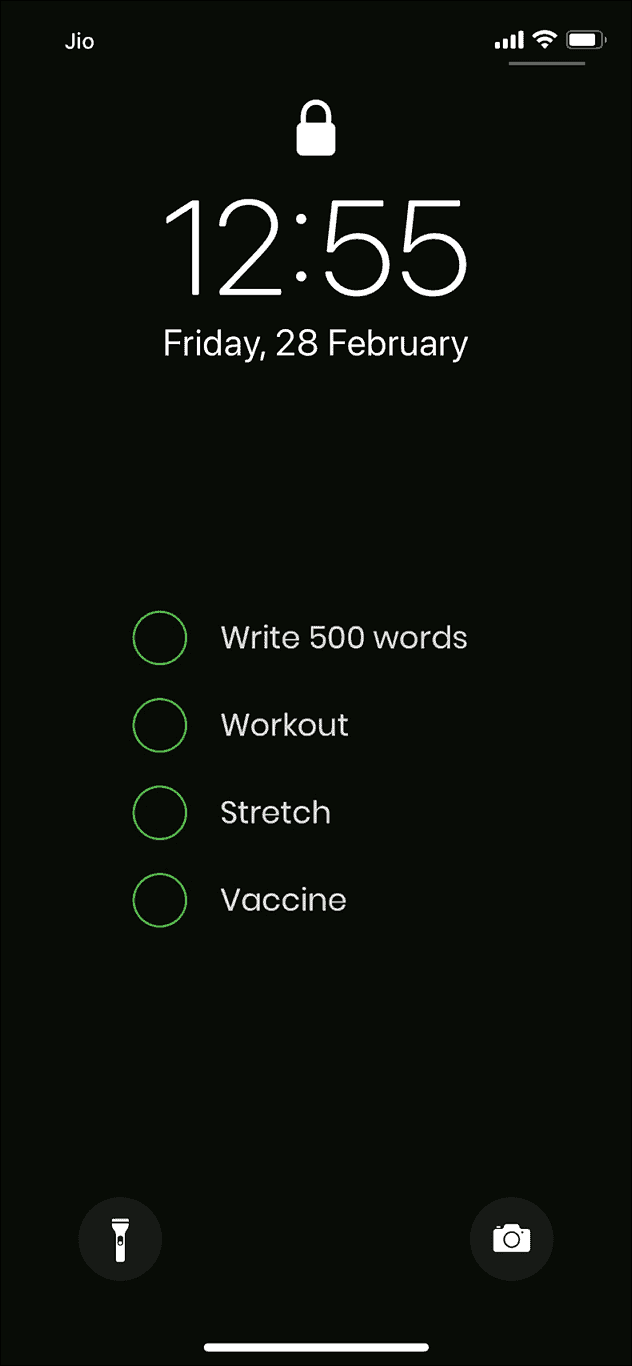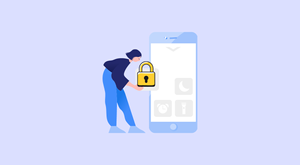Yapılacaklar listeniz görevi gören bir duvar kağıdı.
Ertelemeden kurtulma ve gün boyu üretken olma mücadelesi, bu sosyal medya çağında karşılaştığımız en büyük mücadelelerden biri olmalı. Çoğumuz kendimizi yapacak tonlarca işimizin olduğu durumlarda bulduk ve yine de bir şekilde kendimizi telefonlarımızda buluyoruz, orada yeni bir şey olmadığını bilsek bile Instagram veya Twitter beslememizden geçiyoruz.
Peki ya üretkenliğe giden yolda önünüzdeki en büyük engel olan telefonunuzu en iyi varlığınıza dönüştürebilseydiniz? Pekala, nereden kaydolabilirim derim.
GETITDONE – To-Do Wallpaper uygulaması, iPhone’unuzu üretkenlik için bir araç haline getiren böyle bir uygulamadır. Herkes gün boyunca telefonunu birçok kez kontrol eder. GETITDONE, yapılacaklar listelerinizi alır ve bunları duvar kağıdınız yapar. Yani şimdi telefonunuzu her elinize aldığınızda, bekleyen görevleriniz sizi onları tamamlamaya zorlayan yüzünüze bakıyor olacak.
Uygulamayı App Store’dan indirip yükleyin (aşağıdaki bağlantı) ve açın.
 Nasıl Yapılır | Arıza Rehberi Arıza giderme ve nasıl yapılır bilgi sitesi
Nasıl Yapılır | Arıza Rehberi Arıza giderme ve nasıl yapılır bilgi sitesi